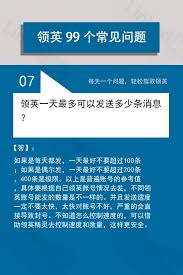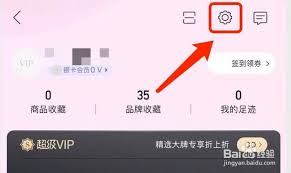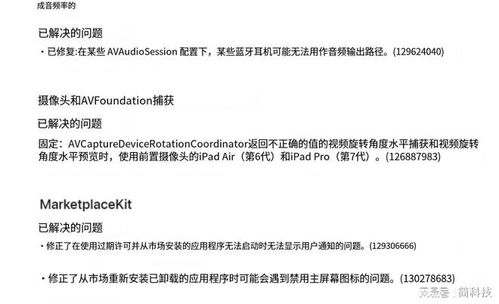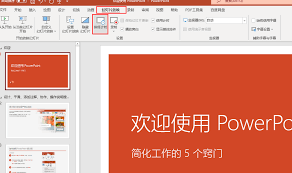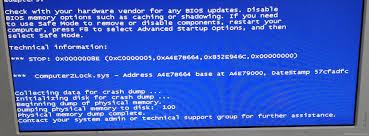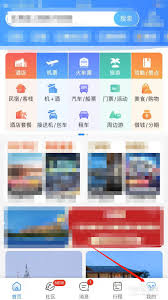掌阅用户头像怎么自定义
在数字化阅读日益普及的今天,掌阅作为一款备受欢迎的电子书阅读应用,不仅提供了丰富的图书资源和便捷的阅读体验,还允许用户个性化定制自己的账户信息,其中就包括用户头像的自定义修改。本文将详细介绍如何在不同设备和掌阅版本下,轻松完成用户头像的自定义修改,让您的个人主页更加独特和个性化。
一、准备工作
在开始修改头像之前,您需要确保以下几点:
1. 安装掌阅应用:确保您的手机上已经安装了最新版本的掌阅应用。
2. 登录账户:确保您已经登录了掌阅账户,因为只有登录后的用户才能进行头像修改。
3. 选择图片:提前在手机相册中选择一张您喜欢的图片,作为新的头像。
二、适用于一加ace 2v coloros14.0及掌阅8.2.8版本
1. 打开掌阅应用:在手机上找到掌阅应用图标,点击打开。
2. 进入“我的”页面:点击底部导航栏中的“我的”选项,进入个人中心页面。
3. 前往主页:在个人中心页面,找到并点击“去主页”按钮。
4. 编辑个人资料:进入个人主页后,点击页面上方的“编辑”按钮,进入编辑页面。
5. 选择头像:在编辑页面中,找到并点击自己的头像。

6. 更换头像:在弹出的对话框中,点击“选择本地图片”,然后从手机相册中选择一张心仪的图片作为新头像。
7. 保存更改:选择好图片后,点击“确定”按钮,即可完成头像的自定义更换。
三、适用于iphone 13 ios15及掌阅7.46.0版本
1. 打开掌阅应用:在手机上找到掌阅应用图标,点击打开。
2. 进入设置:点击底部导航栏中的“设置”选项,进入设置页面。
3. 编辑个人资料:在设置页面中,找到并点击“个人资料编辑”选项。
4. 选择头像:在个人资料编辑页面中,点击头像区域。
5. 拍照或选择本地图片:在弹出的对话框中,选择“拍照”或“选择本地图片”来更换头像。
6. 保存更改:选择好图片后,点击确认按钮,即可完成头像的自定义更换。
四、适用于荣耀play5 magic ui4.0及掌阅7.65.0版本
1. 打开掌阅应用:在手机上找到掌阅应用图标,点击打开。
2. 进入“我的”页面:点击底部导航栏中的“我的”选项,进入个人中心页面。
3. 前往主页:在个人中心页面,找到并点击“去主页”按钮。
4. 编辑个人资料:进入个人主页后,点击页面上方的“编辑”按钮,进入编辑页面。
5. 选择头像:在编辑页面中,找到并点击自己的头像。

6. 更换头像:在弹出的对话框中,点击“选择本地图片”,然后从手机相册中选择一张图片作为新头像。
7. 保存更改:选择好图片后,点击确认按钮,即可完成头像的自定义更换。
通过以上三种方法,无论您使用的是哪种手机型号或掌阅版本,都可以轻松完成用户头像的自定义修改。个性化头像不仅能让您的个人主页更加独特,还能在社交分享时展现出您的个人风格和品味。希望本文能为您提供帮助,让您在掌阅的阅读之旅中,享受更加个性化的阅读体验。
相关推荐
更多-
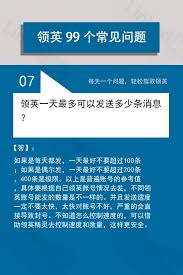
抖音私信一次能发多少字
2025-01-06
-
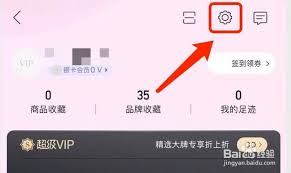
唯品会如何关闭免密支付功能
2025-01-02
-
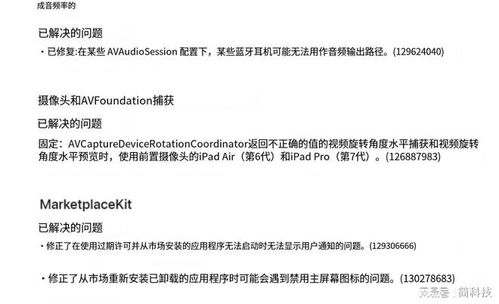
iOS17.6beta4发布有哪些新功能
2024-12-31
-
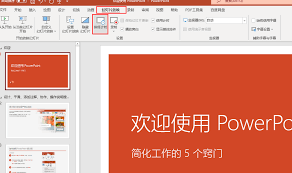
ppt设置自动播放的方法技巧
2024-12-30
-
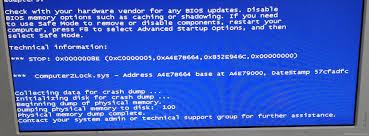
win7蓝屏错误代码0x0000008e解决方法
2024-12-30
-

nh文件如何打开
2024-12-05
-
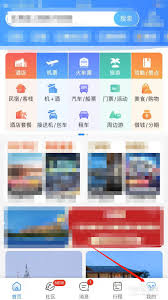
携程旅行如何查询航班信息
2024-12-03
-

扫描全能王如何清除试卷答案
2024-12-03
相关软件
更多CopyRight©2001年-2025年 浙ICP备2024085849号-3
ai7手游帮 All Rights Reserved
意见反馈